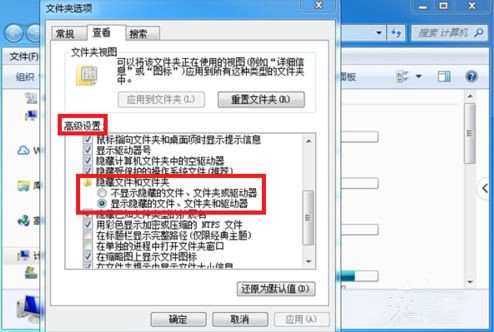Windows电脑不能读取U盘怎么解决?
电脑基础 发布日期:2025/12/17 浏览次数:1
正在浏览:Windows电脑不能读取U盘怎么解决?
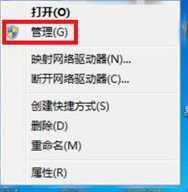
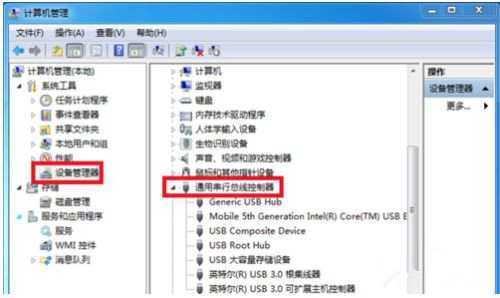
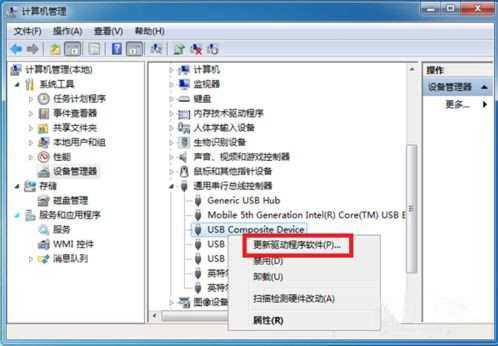
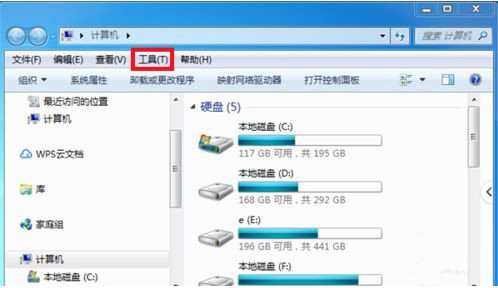

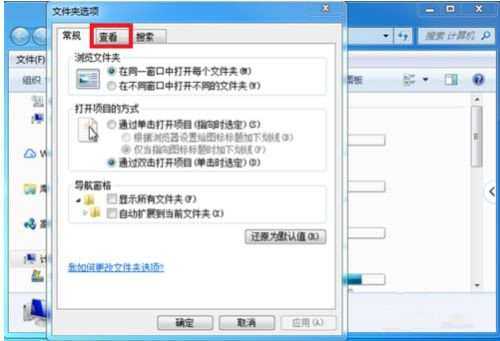
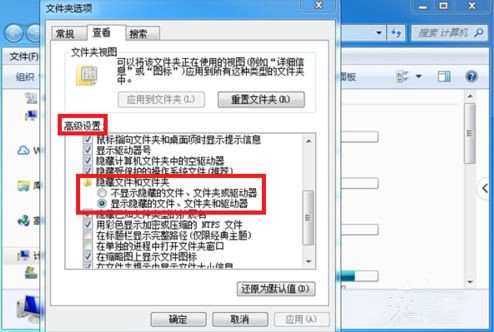
Windows电脑不能读取U盘怎么解决?
U盘体积小巧,易于携带,但是在使用过程中也会出现各种各样的问题,比如将U盘插入电脑中使用,发现无法读取,换了其他接口插也还是无法读取,这该怎么办?下面我们就来看看详细的解决方法。
未安装U盘驱动导致的读取失败:
1、打开电脑,鼠标右击桌面上的计算机,点击管理选项。
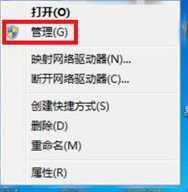
2、进入计算机管理界面,点击左侧的设备管理器,接着在右边点击通用串行总线控制器,看是否有黄色感叹号标识,有的话就表示驱动未安装成功。
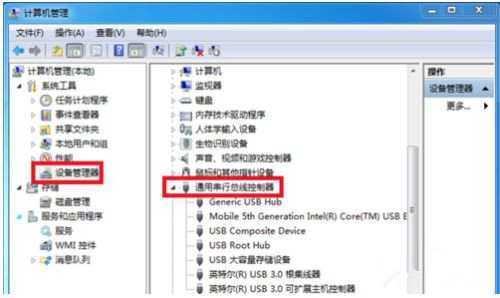
3、鼠标右击带黄色感叹号的驱动,再点击更新驱动程序,安装成功,返回查看是否能读取U盘。
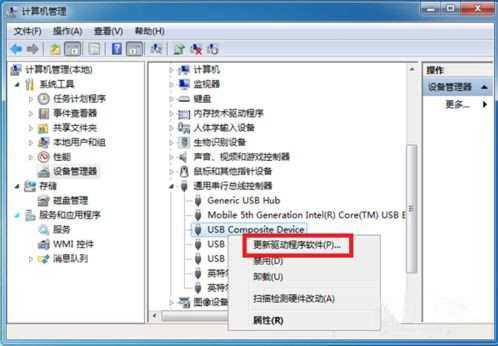
U盘文件夹被隐藏导致的未在磁盘列表中显示:
1、在桌面上打开计算机,点击菜单栏中的工具选项卡。
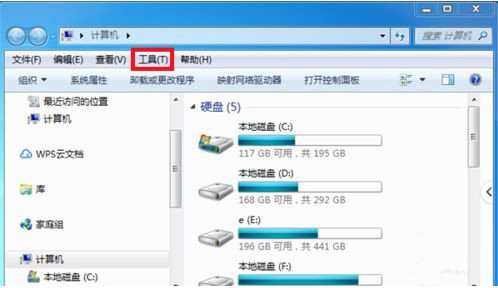
2、在弹出的下拉菜单中,点击文件夹选项。

3、进入文件夹选项界面,点击打开查看选项。
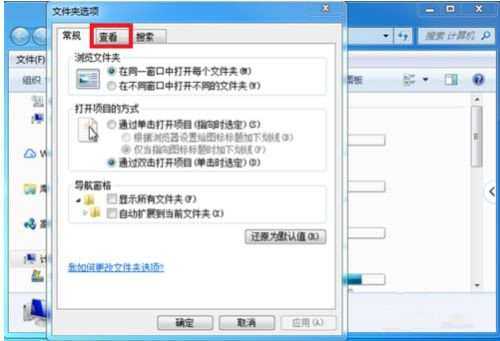
4、在查看界面的下方找到高级设置,在高级设置下方找到隐藏文件和文件夹,下方有两个选项,选择显示隐藏的文件、文件夹和驱动器,然后查看是否能读出U盘。